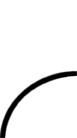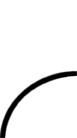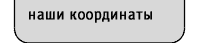 
|
| • Приход
товара |
- указать дату прихода, поставщика,
заполнить состав документа (наименование товара,
количество, цена) проверить итоговую сумму, если
нужно, указать в какой валюте документ (если
накладная оформлена в долларах, и т.п.), скидку,
дополнительные услуги (погруз), транспортные
расходы.
|
| • Отгрузка
товара покупателю |
- указать дату накладной на отпуск,
покупателя, и заполнять состав документа (если вы
работаете с розницей, то ввести товарные чеки
поможет форма «Ввод», там можно указывать одно и
то же наименование по разным ценам, и при
переносе в документ программа сама учтет такие
позиции в одну, посчитав количество и среднюю
арифметическую цену). Останется только проверить
итоговую сумму документа, поставить валюту, если
накладная оформлена в долларах. Указать скидку в
процентах на весть документ, (так же можно
указать скидку на какие-то конкретные товары
этого документа напротив этих товаров в поле
«Скидка»). При закрытии отпуска с товарами,
которых на момент отпуска товара нет на складе,
программа предупредит вас, и предложит
попробовать разбить накладную на несколько,
пытаясь отпустить отсутствующий на этом складе
товар с других складов. Данная возможность
включается по указанию в меню
Сервис->Константы, в разделе «Доступ» указанием
«Запретить отпуск более чем На складе».
|
| • Возврат
товара поставщику |
- указать дату возврата, номер
прихода, по которому идет возврат, при этом все
содержимое документа подставится из этого
прихода. Останется только поправить количество
возвращаемого товара (если возвращается часть
товара), причем программа сама укажет вам, когда
вы пытаетесь вернуть товар, который уже был
продан, или не приходил от этого поставщика, если
в меню Сервис->Константы, в разделе
«Предупреждения» стоит флажок «Проверка товара
при возврате». Останется только проверить сумму
получившегося документа, и распечатать его, если
нужно. Существует возможность сразу по одной
накладной на возврат вернуть все остатки товара
этого поставщика (один и тот же товар может
приходоваться от разных поставщиков). Для этого
вам необходимо создать накладную на возврат
товара поставщику, указать поставщика, и нажать
кнопку «Добавить товар», и «Добавить остатки».
При этом программа сама рассчитает, сколько
каждого товара и по какой средней арифметической
цене его надо возвращать, если товар приходил по
нескольким накладным по разным ценам.
|
| • Возврат
товара от покупателя |
- указать дату возврата, номер
накладной на отпуск, по которому идет возврат,
при этом все содержимое накладной на отпуск
подставится в состав документа. Также
подставится покупатель, которому был отпущен
товар по этой накладной на отпуск, останется
только удалить ненужные позиции и поменять
количество возвращаемого товара, если
покупатель возвращает не весь товар по
накладной. Можно не связывать возврат с
накладной на отпуск, в этом случае, надо указать
покупателя, от которого возвращается товар, а
также количество и цену, по которой возвращается
этот товар. При несвязанном с отпуском возврате
возможен возврат товара от покупателя не по
отпускной цене. Например, возврат был сделан по
одной цене, а товар отпускался по накладной, где
стоит другая цена. Разница будет вычтена из
прибыли.
|
| • Ведение
складских перемещений |
- бывает , что в программе ведется
два и более склада для распределения
материальной ответственности между
кладовщиками. Накладная на перемещение
создается как любой другой документ и
осуществляет перемещение товара со склада на
склад по текущей себестоимости. Не рекомендуется
ставить другой тип цены в данном документе, так
как это приведет к неправильному ведению
денежной суммы остатков по складам. При попытке
закрыть перемещение с товаром, который
отсутствует на этом складе, а есть на другом
складе, программа сама предложит разбить
накладную, создать новый документ и перенести
туда этот товар (перемещение с того склада, на
котором реально имеется в данный момент этот
товар).
|
| • Правильность
заполнения документов |
- существует порядок ведения
документооборота, при котором отпуск товара со
склада по накладной на отпуск не может быть
осуществлен раньше, чем приход этого товара на
склад по накладной на поступление, и так далее.
Вот пример обязательных для правильного ведения
учета в программе товарных документов
распределенных по временной линии, на один и тот
же товар:
| Тип документа |
Дата и время документа |
| 1. Накладная на поступление |
1 января 11 8:45 |
| 2. Накладная на отпуск |
1 января 11 12:01 |
| 3. Возврат товара от покупателя |
1 января 11 14:54 |
| 4. Возврат товара поставщику |
1 января 11 18:07 |
По данному примеру также видно, что
нельзя оформить возврат от покупателя раньше,
чем накладную на отпуск этого товара, а
поставщику нельзя вернуть товар, который не
успел от него придти, или не успел после продажи
вернуться от покупателя. Программа сама
предупредит вас об этом, если будут выставлены
соответствующие флажки в меню
Сервис->Константы в разделе «Предупреждения».
Такие, как «Проверка товара при возврате»,
«Предупреждать при закрытии отпуска более чем на
складе». И программа просто не даст закрыть
документ, который пойдет вразрез с временной
линией, если в разделе «Себестоимость» в поле
«Товары без прихода» стоит «Запретить».
|
| • Дата
и время при заполнении документов |
- автоматически подставляются
текущие, но можно исправить на ту дату, которая
указана в бумажном документе. Время документа
удалять не стоит, так как тогда время этого
документа будет считаться ноль часов - ноль
минут, и при запрашиваемых отчетах за два
соседних периода этот документ попадет в оба
отчета. Например, документ с датой 1.01.12 попадет в
отчет, запрошенный за период с 1.12.12 по 1.01.12, и
попадет в отчет, запрошенный за период с 1.01.12 по
1.02.12.
|
| • Товары
без прихода |
- это понятие таких позиций товара,
у которых произошли ошибки при заполнении
товарных документов по временной линии.
(Например, после продажи товара накладную на
поступление на этот товар удалили, или товар
пришел от одного поставщика, а вернули его
другому поставщику, или вернули товар от
покупателя, которому он никогда не отпускался, и
т.д.) Товары без прихода являются грубейшей
ошибкой ведения товарного учета в программе, и их
появление влечет за собой получение
неправильных данных практически по всем отчетам
в программе. Запретить случайное (например,
ошибка ввода данных) появление таких товаров
можно, запретив в «Константах» (клавиша F6) в
разделе «Себестоимость» «Товары без прихода».
При этом программа запретит открывать документы,
при открытии которых могут возникнуть товары без
прихода. Например, программа не даст открыть
накладную на приход товара, если есть накладная
на отпуск этого товара, или не даст открыть
отпуск товара, если существует возврат товара от
покупателя на этот товар. При этом если появилась
необходимость поменять что-то в такой накладной,
надо в «Константах» в разделе «Себестоимость»
временно поставить «Товары без прихода -
Предупреждать». В этом случае программа будет
ругаться, но позволит открыть документ для
дальнейшего его исправления. Отследить
появление товаров без прихода можно по
справочнику «Таблица изменения себестоимости»,
если в поле «Номер прихода» поставить «бп».
|
| • Настройка
заполнения документов |
- большинство полей в документе
могут заполняться автоматически, если в меню
Сервис->Константы, во вкладке «По умолчанию»
выбрать наиболее часто употребляемые
наименования контрагентов, чтобы они
подставлялись автоматически, при каждом
создании нового документа. Это такие поля как
«предприятие», «поставщик», «покупатель»,
«сотрудник», «склад», «расчетный счет» и т. п.,
которые по умолчанию будут подставляться во
вновь созданный документ. Также это относится к
типу цены, подставляемой в документы «Накладная
на отпуск» и «счет на продажу» (отдельно можно
задать свой тип цены, подставляемый по умолчанию
в каждый из этих документов).
|
| • Печать
документов |
- находясь в документе, который вы
хотите напечатать, просто нажмите кнопку
«Просмотра» или «Печати» соответственно,
которые находятся в правом верхнем углу экрана.
При этом, нажав на любую из этих кнопок с
удерживаемой клавишей «Alt» вы получите
счет-фактуру этого документа, нажав «Ctrl» -
протокол согласования цен, вместе с «Shift» вы
получите товарно-транспортную накладную, а с
нажатыми вместе «Ctrl»+«Alt» - товарно-кассовый
отчет по этой накладной. Внимание! Клавиши надо
удерживать, когда вы нажимаете мышью на кнопку
просмотра или печати, и тогда вы получите
желаемый результат.
|
| • Настройка
печати документов |
- каждый документ может иметь
несколько видов. Для того чтобы изменить внешний
вид документа, надо зайти в меню
Сервис->Константы, вкладка «Печать», и
поэкспериментировать с настройками «Вид
накладной на отпуск», «Вид счета на продажу»,
«Вид счета-фактуры». Под понятием «двойная»
подразумевается, что будет по одному нажатию на
кнопку печать распечатано сразу две копии
документа (причем, если они будут умещаться на
одном листе, то будут напечатаны на одном листе).
Можно не печатать номера документов, дописывая
свои номера там, где надо потом вручную, если
поставить флажок «Не указывать номера при печати
документов» в разделе «Печать», в меню
Сервис->Константы.
|
| • Работа
со скидкой |
- в документах «Накладная на
поступление» и «Накладная на отпуск»
предусмотрена «Итоговая скидка документа». вы
можете указать ее в процентах внизу документа,
после того, как заполните документ. Иногда бывает
нужно сделать скидку только на одну-две позиции в
документе, а не на все товары, тогда пригодится
поле, которое находится справа от цены напротив
каждого товара, называющееся тоже «скидка». При
этом поменяется итоговая скидка документа,
пересчитавшись в соответствии со скидкой на
определенные товары.
|
| • Печать
скидки |
- Когда в документе присутствует
скидка, документ, выводимый на печать, может
выглядеть в нескольких вариантах, которые
настраиваются через меню Сервис>Константы,
вкладка «Печать»:
- вычитать из цены - документ будет иметь
итоговую сумму с уже вычтенной скидкой, но то, что
документ имеет скидку, не будет указано, (скидка
просто будет вычтена из цены)
- Не вычитать из цены - цены документа будут
выведены без скидки, внизу будет подписано
«Предоставляемая скидка …%, (…руб.) и итоговая
сумма документа будет уменьшена на эту скидку.
- Процент - напротив каждой цены товара будет
указан процент скидки, и так же, как и в
предыдущем случае, внизу будет подписано
«Предоставляемая скидка …%, (…руб.) и итоговая
сумма документа будет уменьшена на эту скидку.
Чтобы не печаталась фраза в конце
документа «Предоставляемая скидка …%, (…руб.) в
константах во вкладке «Печать» надо поставить
флажок «Не печатать итоговую скидку документа».
|
| • Работа
с дополнительными услугами и транспортными
расходами |
- вы можете проставить сумму доп.
услуг (например, погрузо-разгрузочные работы) и
сумму транспортных услуг (доставка) внизу
документа в соответствующих полях в виде
непосредственно суммы денег, или как процент к
сумме накладной. При этом сумма просчитается
автоматически, если вы поставили процент, или
рассчитается процент, если вы проставили сумму.
Накладная выйдет на печать с дополнительно
подписанными полями «Дополнительные услуги» и
«Транспортные услуги», в которых будут указаны
суммы этих услуг соответственно.
|
| • Таблица
изменения себестоимости |
| - справочник, по которому можно
посмотреть историю товара (по какому приходу
пошел тот или иной отпуск, по какому отпуску
пошел тот или иной возврат от покупателя) Если в
поле «Номер прихода» поставить «бп», то можно
вывести все операции по данному товару, которые
пошли не по приходу. Также, если не указывать
конкретный товар, то можно вывести все операции
со всеми товарами. |
|
|
Если вы столкнулись с трудностями при организации учета вашего предприятия, и если вы уже отчаялись найти помощь в использовании программ складского учета, возможно, эта статья поможет вам разобраться в ваших проблемах, и, вероятно, позволит вам решить многие трудности, не связанные с выбором программы для ведения складского учета.
|
|